
Thêm chi tiết vào bảng tính Microsoft Excel của bạn cho các thành phố, thực phẩm, âm nhạc, thực vật và nhiều hơn nữa. Với công cụ Kiểu dữ liệu, không cần phải mở trình duyệt web của bạn. Chỉ cần gõ một từ khóa và đi!
Khi Microsoft triển khai công cụ kiểu dữ liệu của nó trong Excel, chúng tôi đã chỉ cho bạn cách sử dụng dễ dàng như thế nào. Bạn có thể thu thập dữ liệu địa lý hoặc Thêm chi tiết cổ phiếu đến tờ của bạn mà không cần quét Internet. Nhưng công cụ vượt quá giai đoạn đầu của nó về một vài loại dữ liệu để hơn một chục bây giờ, bao gồm cả máy dò dữ liệu tự động.
Về các loại dữ liệu trong Excel
Khi bạn thêm dữ liệu vào bảng tính Microsoft Excel, bạn có thể biến các từ hoặc cụm từ thành các loại dữ liệu. Các loại dữ liệu cung cấp cho bạn các chi tiết từ web mà bạn cũng có thể thêm vào trang tính của mình.
Ví dụ: bạn có thể nhập từ "thịt xông khói" trong bảng tính của mình và biến từ đó thành kiểu dữ liệu thực phẩm. Sau đó, với một cú nhấp chuột, bạn có thể chèn các chi tiết dinh dưỡng cho thịt xông khói trong các tế bào bên cạnh nó.
Bạn cũng có thể sử dụng loại dữ liệu tự động. Tùy chọn bao gồm tất cả này phát hiện loại dữ liệu và tự động áp dụng nó. Điều này là lý tưởng nếu bảng tính của bạn bao gồm nhiều loại khác nhau. Trong hướng dẫn này, chúng ta sẽ đi vào chi tiết về cách sử dụng loại dữ liệu tự động.
Truy cập các loại dữ liệu
Nếu bạn là A. Microsoft 365. Thuê bao, bạn nên có tính năng Kiểu dữ liệu trong Excel. Đi đến tab Dữ liệu và tìm phần các kiểu dữ liệu trong ruy-băng.
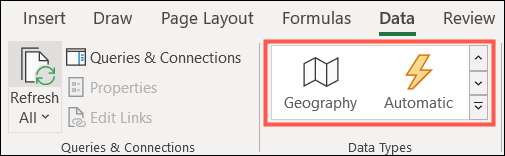
Sử dụng hai mũi tên trên cùng để di chuyển qua các kiểu dữ liệu một cặp tại một thời điểm hoặc mũi tên dưới cùng để xem tất cả chúng ở một điểm.
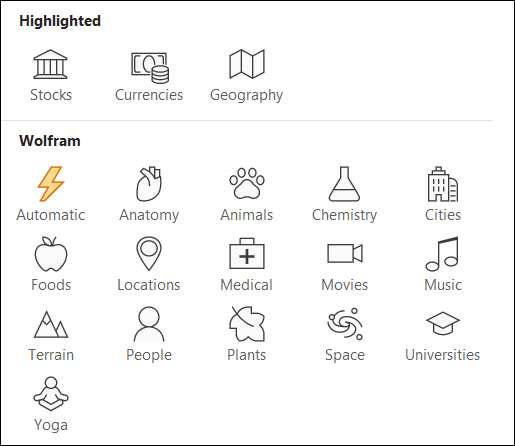
Áp dụng loại dữ liệu tự động
Với bất kỳ loại dữ liệu nào, bạn phải có dữ liệu trong trang web của mình trước. Vì chúng tôi đang sử dụng loại dữ liệu tự động, chúng tôi sẽ sử dụng các từ và cụm từ khác nhau sẽ bao gồm nhiều loại dữ liệu. Đây thực sự là cách sử dụng tốt nhất của công cụ tự động cũng như cách lý tưởng để thể hiện sức mạnh của nó.
Chọn các ô chứa dữ liệu mà bạn muốn biến thành các loại dữ liệu. Chuyển đến phần Dữ liệu của ruy-băng như được mô tả ở trên và chọn "Tự động."
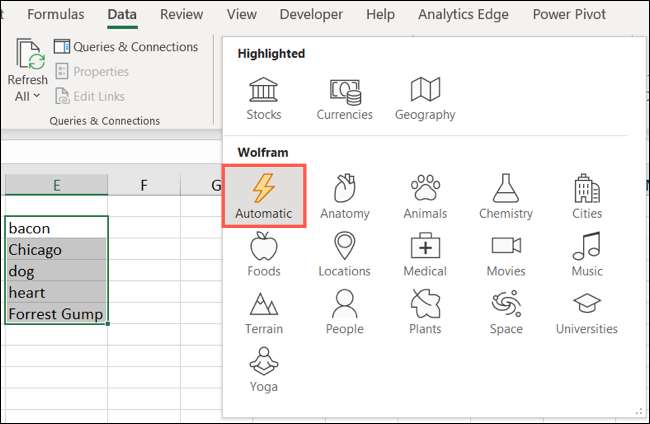
Trong vài giây, bạn sẽ thấy các loại dữ liệu được áp dụng cho các ô của mình được biểu thị bằng các biểu tượng. Chẳng hạn, loại dữ liệu động vật sẽ hiển thị biểu tượng in paw và loại dữ liệu thực phẩm sẽ hiển thị biểu tượng Apple.
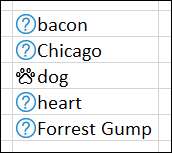
Nếu công cụ hiển thị một dấu hỏi bên cạnh dữ liệu (như trong ảnh chụp màn hình ở trên), điều đó có nghĩa là nó không chắc chắn loại dữ liệu nào sẽ sử dụng. Thông thường, đó là vì nó phù hợp với nhiều hơn một. Chẳng hạn, bạn có biết rằng "thịt xông khói" không chỉ là thức ăn mà còn là tên của một thành phố?
Chọn ô trong câu hỏi và thanh bên Bộ chọn dữ liệu sẽ mở bên phải. Sau đó, bạn có thể chỉ cần xem xét danh sách các tùy chọn và nhấp vào "Chọn" cho tệp bạn muốn. Nếu bạn không thấy những gì bạn đang tìm kiếm, bạn cũng có thể sử dụng hộp tìm kiếm trong thanh bên.
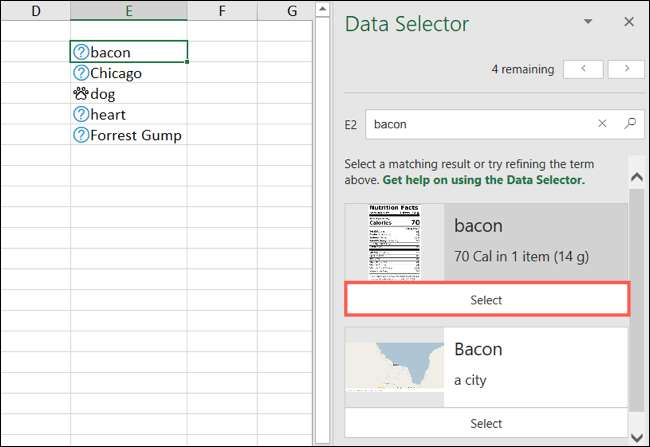
Loại dữ liệu chính xác sau đó sẽ được áp dụng cho ô. Bạn có thể làm điều này cho bất kỳ ô dữ liệu nào có dấu hỏi.
Thêm chi tiết dữ liệu
Khi bạn có các loại dữ liệu được áp dụng cho các ô bạn muốn, đã đến lúc đặt chúng vào hoạt động. Nhấp vào một ô để bắt đầu và một biểu tượng nhỏ sẽ xuất hiện.
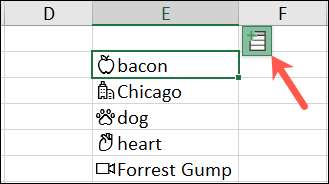
Nhấp vào biểu tượng Chèn dữ liệu và bạn sẽ thấy danh sách thông tin có thể cuộn. Sau đó, bạn có thể chọn các mục từ danh sách và các chi tiết sẽ điền vào các ô bên phải. Bạn có thể bao gồm nhiều hoặc ít thông tin như bạn muốn.
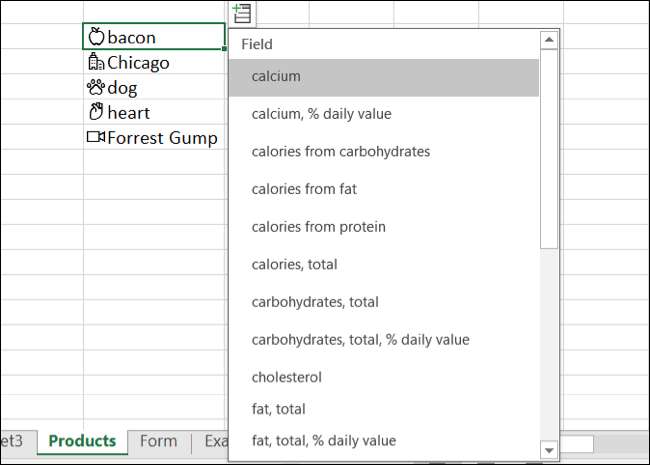
Bạn sẽ tìm thấy một rất nhiều chi tiết. Tìm một loài cho loại dữ liệu động vật, một vị trí cơ thể cho loại dữ liệu giải phẫu, ngân sách sản xuất cho loại dữ liệu phim, và nhiều hơn nữa!
Các chi tiết mà bạn chèn không bao gồm các tham chiếu như nhãn hoặc tiêu đề. Và nếu bạn có nhiều loại dữ liệu và dữ liệu, tờ của bạn có thể lấp đầy nhanh chóng. Chỉ cần nhấp vào ô chứa thông tin mà bạn đã thêm và bạn sẽ thấy chi tiết trong thanh công thức.
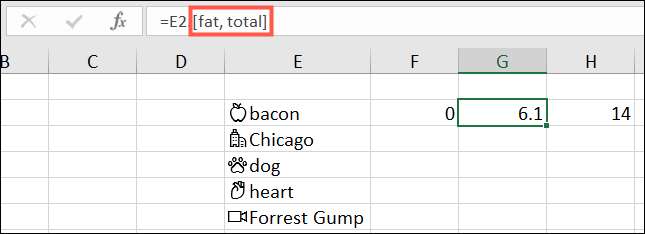
Chỉ cần đảm bảo rằng bạn đã kết nối với Internet khi bạn áp dụng hoặc làm mới dữ liệu.
Làm mới chi tiết dữ liệu
Như đã đề cập trước đây, công cụ Kiểu dữ liệu trong Excel có thông tin từ Internet. Và nhiều chi tiết thay đổi theo thời gian, đôi khi thậm chí trong cùng một ngày. Để đảm bảo rằng bạn luôn có thông tin mới nhất, bạn có thể làm mới nó.
Chuyển đến tab Dữ liệu và nhấp vào "Làm mới tất cả" trong các truy vấn & amp; Phần kết nối của ruy băng. Bạn sẽ thấy các ô của mình chứa các loại dữ liệu hiển thị một biểu tượng làm mới một cách nhanh chóng như các cập nhật dữ liệu.
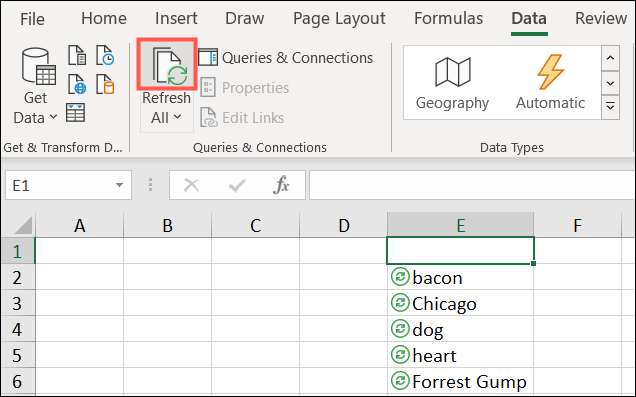
Nếu bạn chỉ muốn làm mới một mục, hãy chọn ô và nhấp vào mũi tên bên dưới "Làm mới tất cả". Chọn "Làm mới."
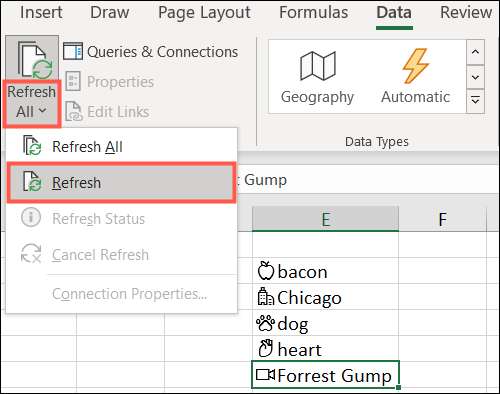
Lần sau bạn cần lấy chi tiết dữ liệu cho các mục trong bảng tính Microsoft Excel của mình, hãy thử công cụ Kiểu dữ liệu. Bạn có thể tiết kiệm thời gian từ nghiên cứu thủ công và làm mới dữ liệu nhiều như bạn muốn!
CÓ LIÊN QUAN: Cách sử dụng tính năng Địa lý tích hợp trong Microsoft Excel







